上一篇
分屏操作 vivo手机如何开启和使用分屏功能指南
- 问答
- 2025-08-30 19:10:50
- 3
📱 用vivo手机分屏,一边刷剧一边回消息是什么体验?
你是不是也遇到过这种情况:正看着视频,突然微信弹出一条消息,点进去回两句再切回来,剧情已经错过了一截……或者上网课的时候想记笔记,来回切换应用简直手忙脚乱。
别折腾了!你的vivo手机早就自带「分屏功能」,可以让你一边聊天一边看剧,一边上网课一边记笔记,甚至还能同时打开两个购物App比价!操作简单,一学就会,下面我就用最直白的方式教你如何开启和使用这个宝藏功能。
先开启“分屏开关”,记住这两种方法
✅ 方法1:手动开启——最直接的控制方式
这是最常用的一种方式,比如你正在用抖音刷视频,突然需要回消息:
- 从屏幕底部向上滑并停顿,进入后台应用列表。
- 找到你想要分屏的应用(比如抖音),点击它右上角的 「分屏」按钮(三个小点)。
- 手机会自动将当前应用缩到上半屏,下半屏会显示你的手机桌面,此时你再点击另一个应用(比如微信),分屏就完成了!
✅ 方法2:三指上滑——最快捷的手势
如果你觉得上面步骤有点多,这个手势操作绝对能让你爽到:
- 在任何一个支持分屏的应用界面(如浏览器、视频App)。
- 直接用三根手指从屏幕底部向上滑动。
- “唰”的一下,屏幕立刻就会分成两半,让你选择另一个应用。
小提示:如果你的三指上滑没反应,可以去「设置」>「系统管理」>「快捷与辅助」>「分屏」里,检查一下「三指上滑分屏」的开关是否打开了。
分屏之后怎么玩转?这些操作要知道
成功分屏后,屏幕中间会有一条细细的「分隔线」,这可是操作的关键!
- 调整比例:按住中间的「分隔线」上下拖动,就能自由调整上下两个窗口的大小,想多看视频就把它拉大,想方便打字就把微信界面拉大。
- 交换位置:觉得上面的App放下面更顺手?点击分隔线上的「两个箭头」图标,上下两个应用瞬间互换位置。
- 独立操作:两个应用是同时运行的,你可以正常操作任何一个,互不干扰,上面看直播,下面聊微信,两不耽误。
- 退出分屏:想恢复正常全屏?直接点击分隔线上的「×」图标,或者将分隔线直接拖到屏幕最顶部或最底部即可。
还有更懒人的“小窗模式”你知道吗?
有时候你不需要完整的半个屏幕,只是临时回个消息,这时候「小窗模式」更合适。
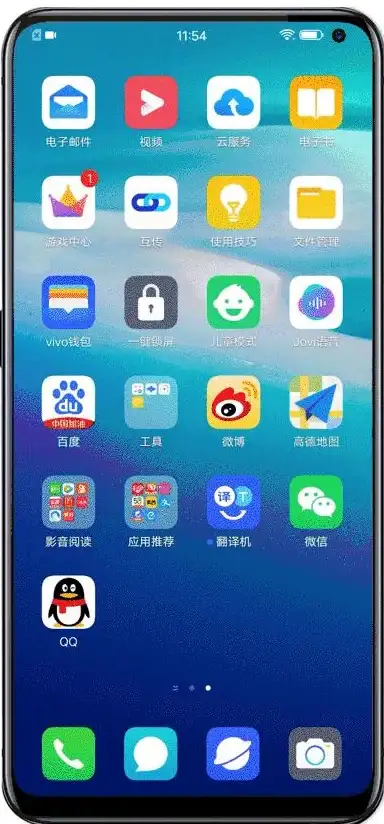
- 如何开启:在横屏看视频时,如果有微信消息,很多vivo手机会自动在页面右上角形成一个小图标,点击它就会以悬浮小窗的形式打开微信,回完消息点击小窗外的区域,小窗就自动消失了。
- 手动呼出:从屏幕左下角(或右下角)向斜上方滑动,也能呼出小窗应用列表,选择你想临时打开的应用。
分屏和小窗可以灵活切换,根据你的场景自由选择,效率直接拉满!
⚠️ 最后一点小提醒
- 并不是所有应用都支持分屏,但大部分常用App(如微信、抖音、淘宝、优酷、系统自带应用等)都没问题。
- 这个功能是基于你手机当前的系统版本的,不同型号的vivo手机操作路径可能略有差异,但大同小异,如果在设置里一时没找到,不妨直接下拉状态栏搜索“分屏”,最快最准!
好了,现在就打开你的vivo手机试试吧!从此以后,一心二用不再是梦,工作和娱乐都能兼顾,真正把手机用得更溜。
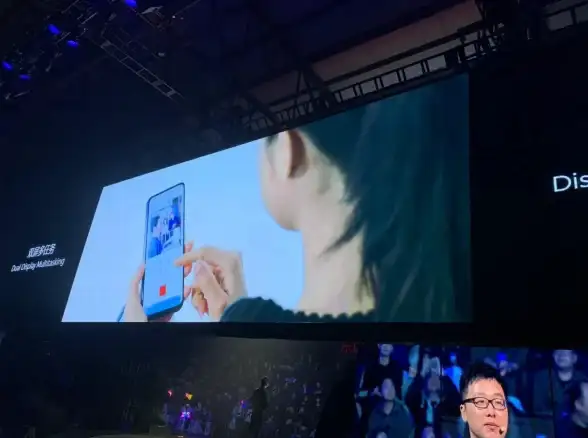
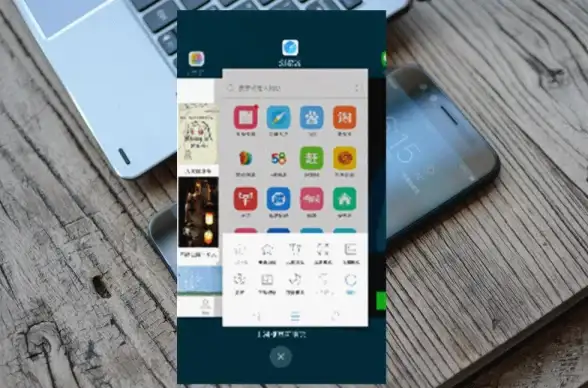
本文由 钟离靓 于2025-08-30发表在【云服务器提供商】,文中图片由(钟离靓)上传,本平台仅提供信息存储服务;作者观点、意见不代表本站立场,如有侵权,请联系我们删除;若有图片侵权,请您准备原始证明材料和公证书后联系我方删除!
本文链接:https://vds.7tqx.com/wenda/789582.html

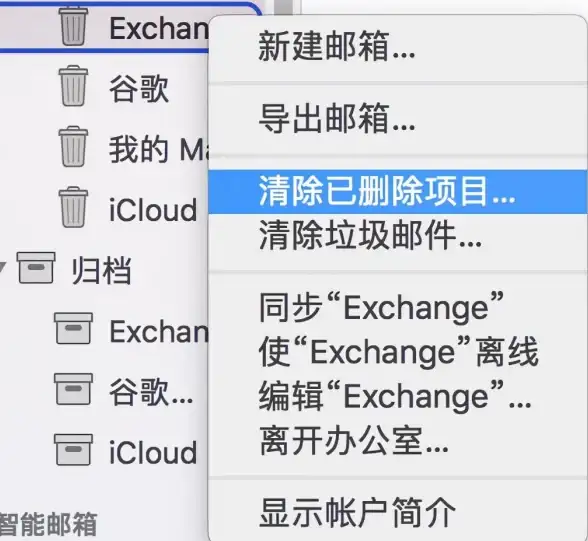







发表评论